关注 逆锋起笔 学习 资源、工具不用愁
「逆锋起笔」公号读者福利
☞ 程序员进阶必备资源免费送「21种技术方向!」 ☜ 本文地址: www.cnblogs.com/deng-cc/p/6416332.html小伙伴看了松哥录制的视频教程后直呼 666,很多小伙伴表示自己虽然用了很久的 IDEA 但是自从看了松哥的 Spring Boot 视频教程才发现 IDEA 中原来有这么多好用的技巧,因此希望松哥专门录制一个 IDEA 使用教程的视频,这两天准备了一下,打算抽空满足大家的这个需求。今天就先和大家分享一个 IDEA 部署 Web 项目的知识点。
IDEA 中最重要的各种设置项,就是这个 Project Structre 了,关乎你的项目运行,缺胳膊少腿都不行。
最近公司正好也是用之前自己比较熟悉的 IDEA 而不是 Eclipse,为了更深入理解和使用,就找来各种资料再研究一下,这里整理后来个输出。
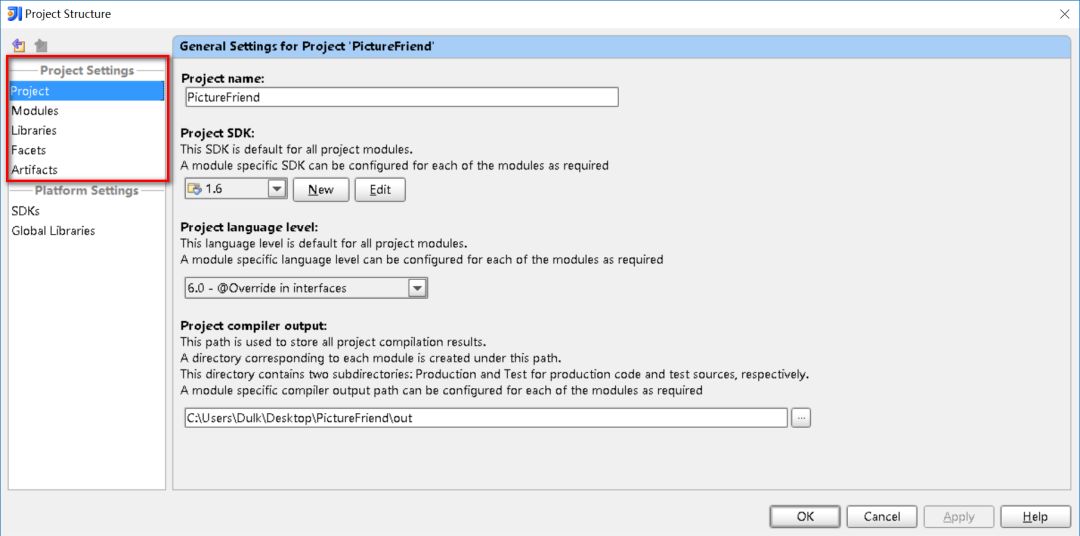
1.1 Project
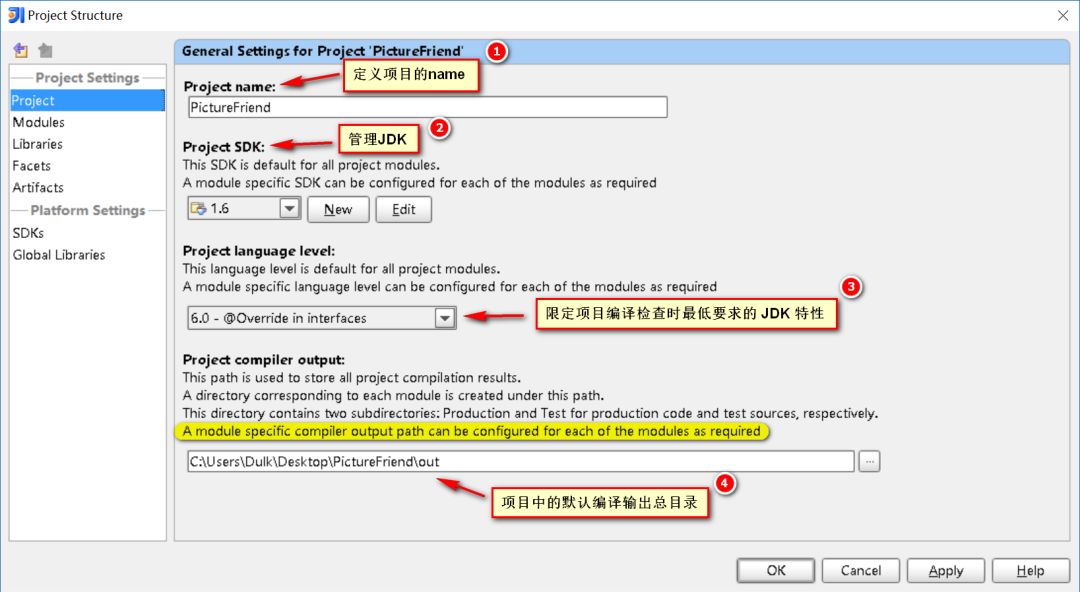
- Project name:定义项目的名称;
- Project SDK:设置该项目使用的JDK,也可以在此处新添加其他版本的JDK;
- Project language level:这个和JDK的类似,区别在于,假如你设置了JDK1.8,却只用到1.6的特性,那么这里可以设置语言等级为1.6,这个是限定项目编译检查时最低要求的JDK特性;
- Project compiler output:项目中的默认编译输出总目录,如图黄色部分,实际上每个模块可以自己设置特殊的输出目录(Modules - (project) - Paths - Use module compile output path),所以这个设置有点鸡肋。
1.2 Modules
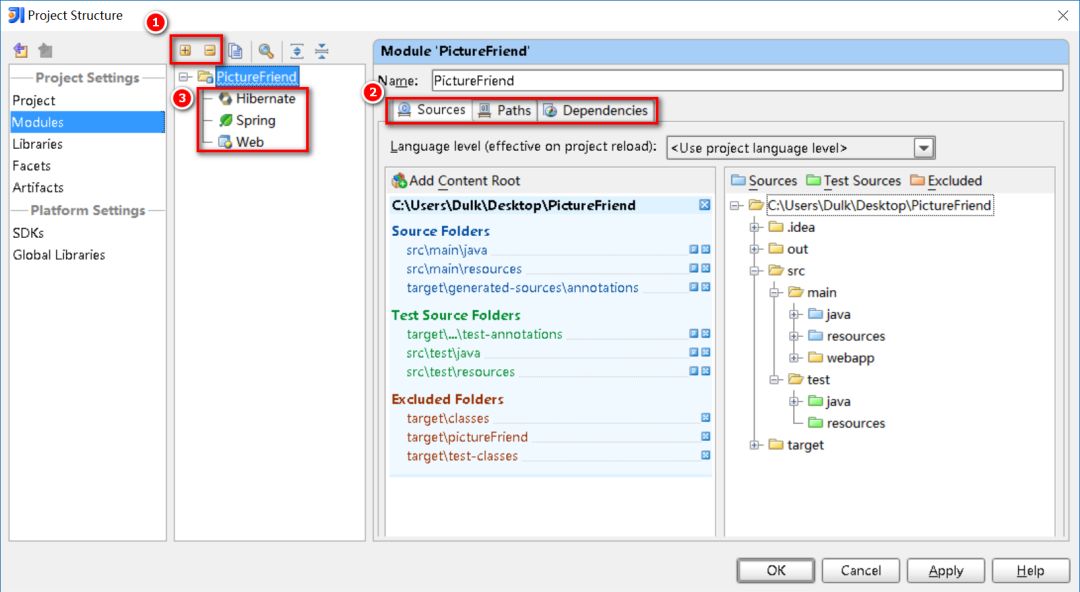
1.2.1 增删子项目
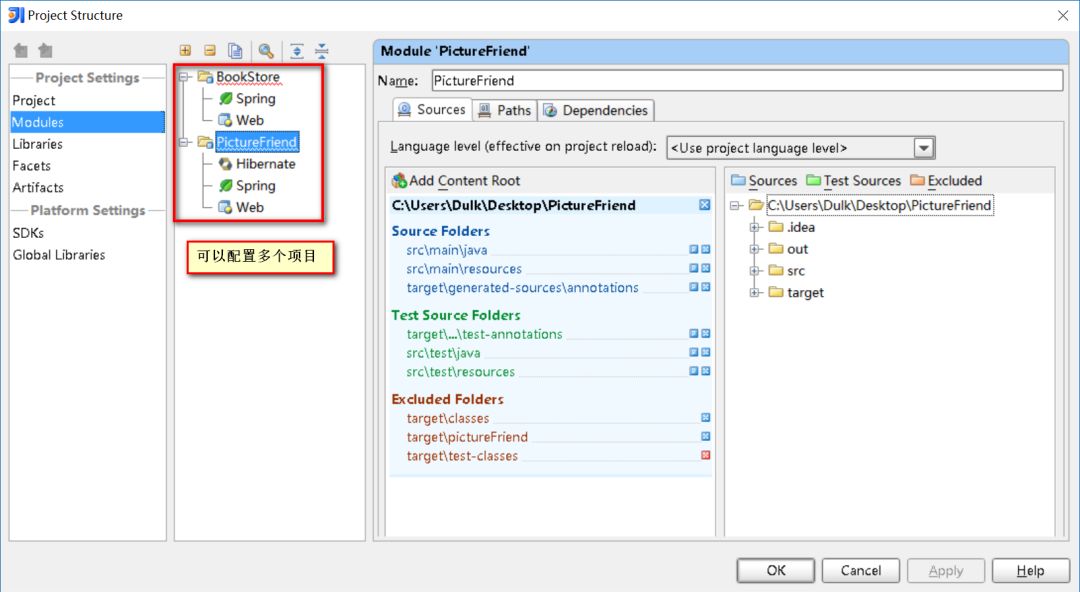
一个项目中可以有多个子项目,每个子项目相当于一个模块。一般我们项目只是单独的一个,IntelliJ IDEA 默认也是单子项目的形式,所以只需要配置一个模块。
(此处的两个项目引入仅作示例参考)
1.2.2 子项目配置
每个子项目都对应了 Sources、Paths、Dependencies 三大配置选项:
- Sources:显示项目的目录资源,那些是项目部署的时候需要的目录,不同颜色代表不同的类型;
- Paths:可以指定项目的编译输出目录,即项目类和测试类的编译输出地址(替换掉了Project的默认输出地址)
- Dependencies:项目的依赖
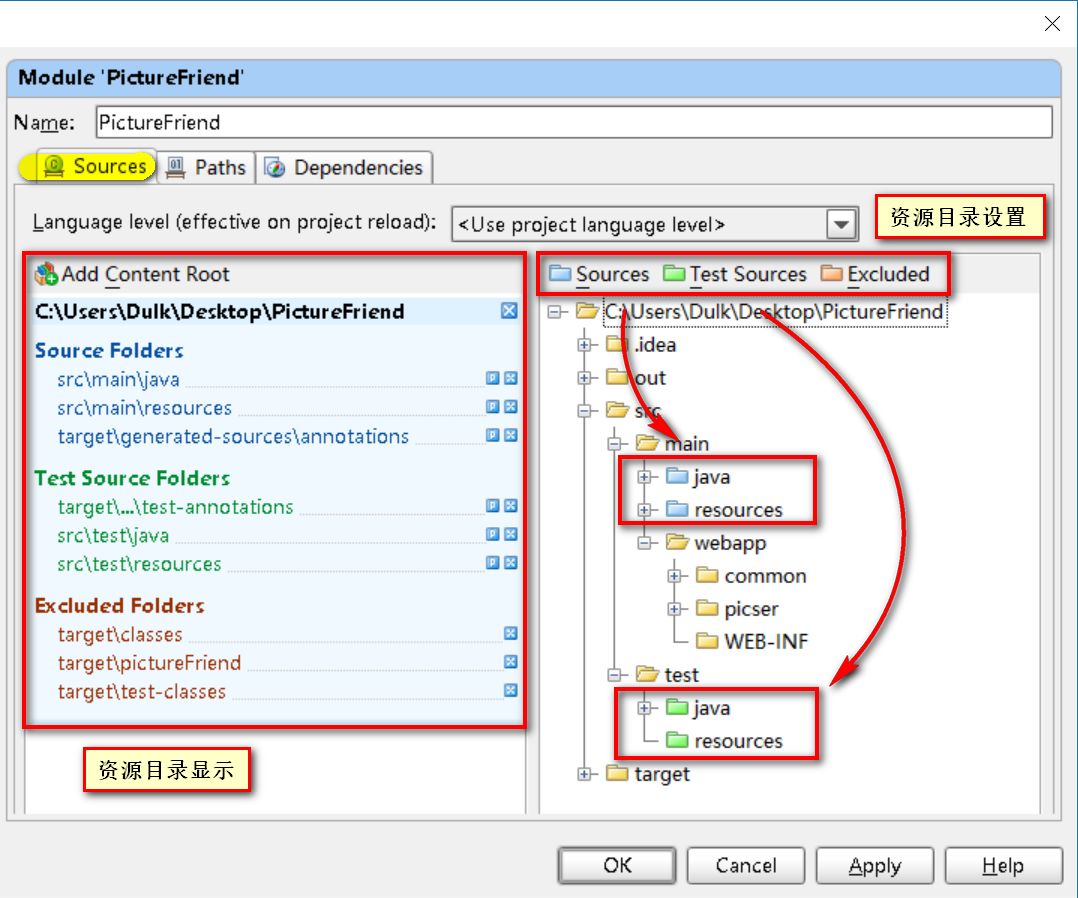
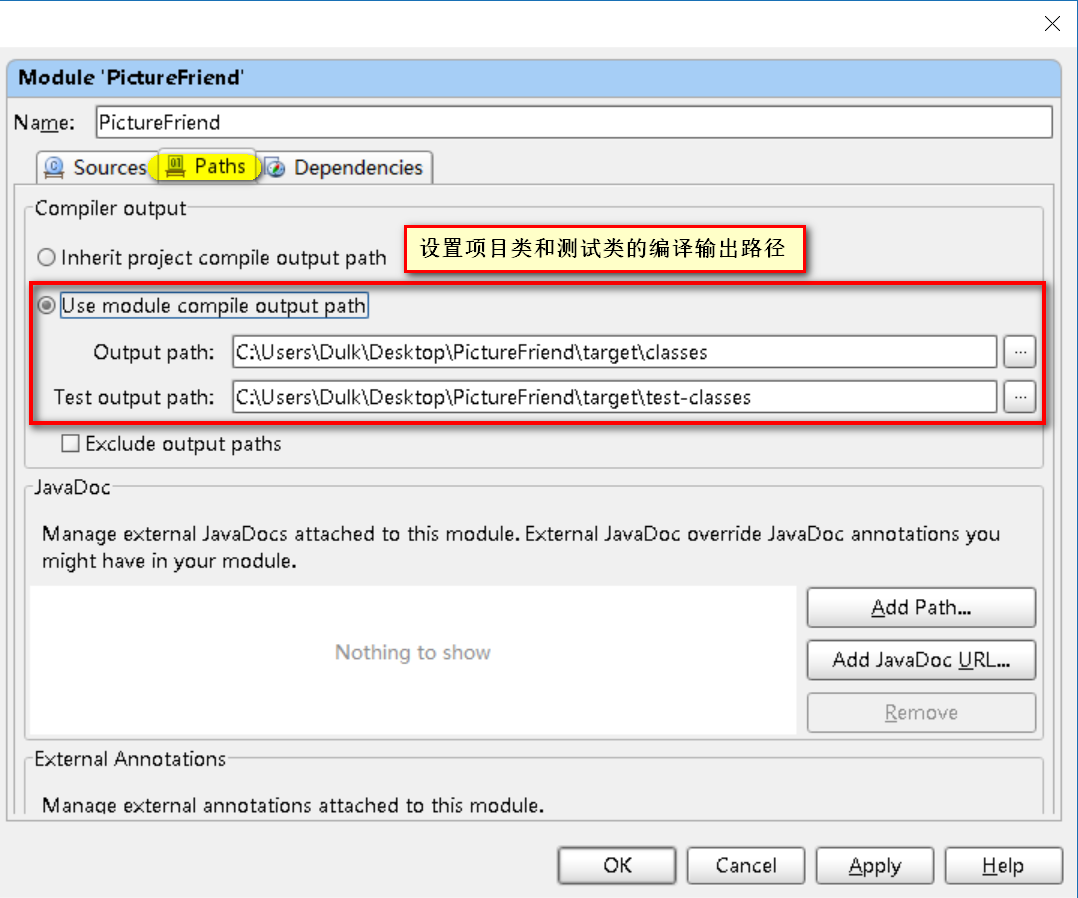
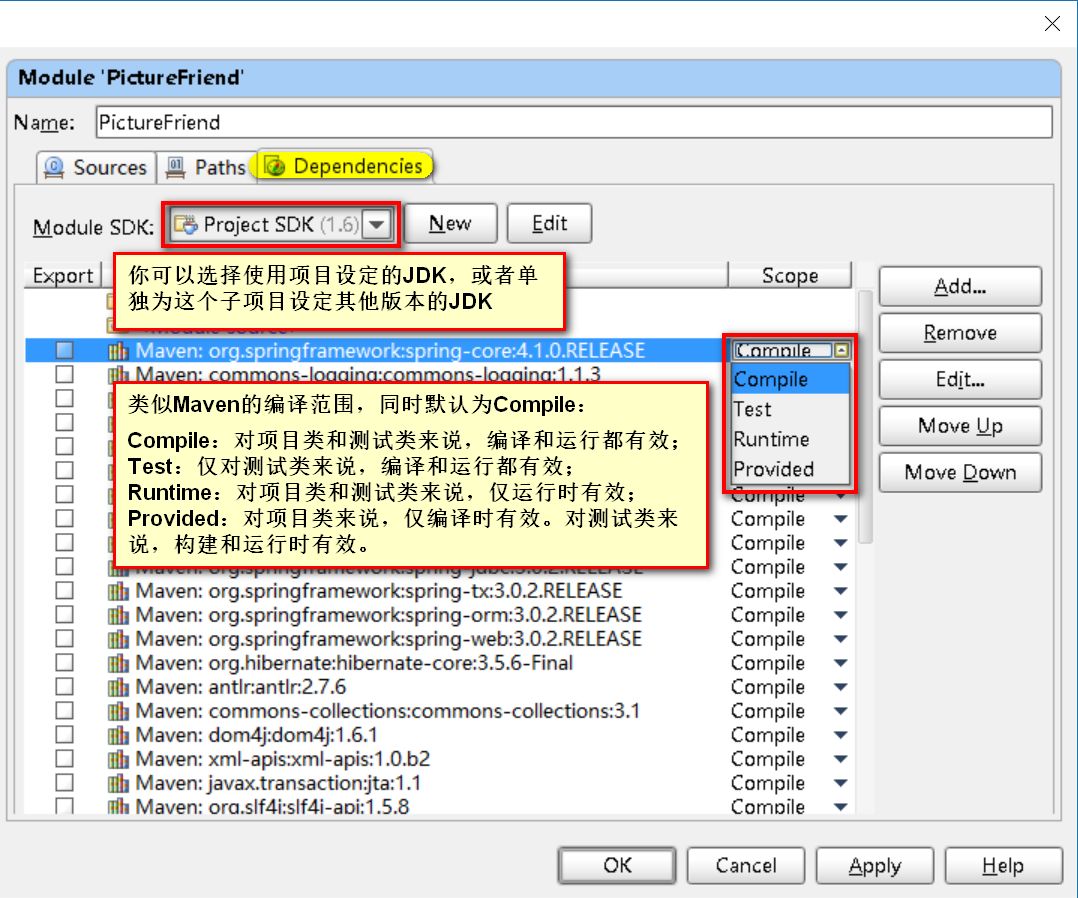
1.2.3 增删框架(Web部署-1)
每个子项目之下都可以定义它所使用的框架,这里重点说明一下 Web 部分的设置。
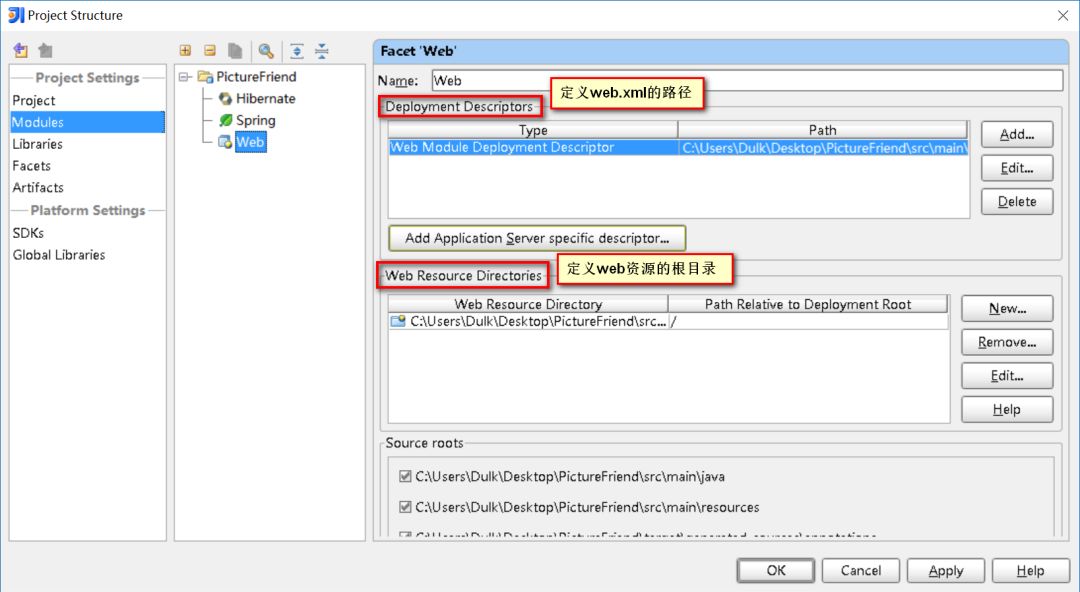
1.3 Libraries
这里可以显示所添加的 jar 包,同时也可以添加 jar 包,并且可以把多个 jar 放在一个组里面,类似于 jar 包整理。
这里默认将每个 jar 包做为了一个单独的组(未测试,待定)。
1.4 Facets
官方的解释是:
When you select a framework (a facet) in the element selector pane, the settings for the framework are shown in the right-hand part of the dialog.
(当你在左边选择面板点击某个技术框架,右边将会显示这个框架的一些设置)
说实话,并没有感觉到有什么作用。
1.5 Artifacts(Web部署-2)
项目的打包部署设置,这个是项目配置里面比较关键的地方,重点说一下。
先理解下它的含义,来看看官方定义的 artifacts:
An artifact is an assembly of your project assets that you put together to test, deploy or distribute your software solution or its part. Examples are a collection of compiled Java classes or a Java application packaged in a Java archive, a Web application as a directory structure or a Web application archive, etc.
即编译后的 Java 类,Web 资源等的整合,用以测试、部署等工作。再白话一点,就是说某个 module 要如何打包,例如 war exploded、war、jar、ear 等等这种打包形式。某个 module 有了 Artifacts 就可以部署到应用服务器中了。
- jar:Java Archive,通常用于聚合大量的 Java 类文件、相关的元数据和资源(文本、图片等)文件到一个文件,以便分发 Java 平台应用软件或库;
- war:Web application ARchive,一种 JAR 文件,其中包含用来分发的 JSP、Java Servlet、Java 类、XML 文件、标签库、静态网页(HTML 和相关文件),以及构成 Web 应用程序的其他资源;
- exploded:在这里你可以理解为展开,不压缩的意思。也就是 war、jar 等产出物没压缩前的目录结构。建议在开发的时候使用这种模式,便于修改了文件的效果立刻显现出来。
- 默认情况下,IDEA 的 Modules 和 Artifacts 的 output 目录已经设置好了,不需要更改,打成 war 包的时候会自动在 WEB-INF 目录下生成 classes,然后把编译后的文件放进去。
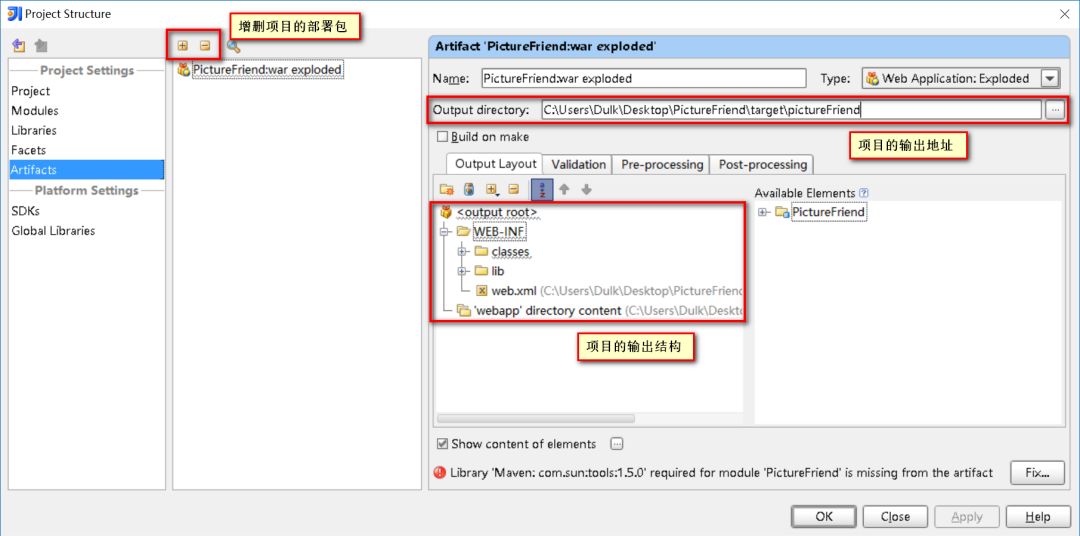
你可能对这里的输出目录不太理解,之前不是配置过了文件编译的输出目录了吗?为什么这里还有一个整合这些资源的目录呢?它又做了哪些事呢?
其实,实际上,当你点击运行 tomcat 时,默认就开始做以下事情:
- 编译,IDEA 在保存/自动保存后不会做编译,不像 Eclipse 的保存即编译,因此在运行 server 前会做一次编译。编译后 class 文件存放在指定的项目编译输出目录下(见1.2.2);
- 根据 artifact 中的设定对目录结构进行创建;
- 拷贝 web 资源的根目录下的所有文件到 artifact 的目录下(见1.2.3);
- 拷贝编译输出目录下的 classes 目录到 artifact 下的 WEB-INF 下(见1.2.2);
- 拷贝 lib 目录下所需的 jar 包到 artifact 下的 WEB-INF 下;
- 运行 server,运行成功后,如有需要,会自动打开浏览器访问指定 url。
在这里还要注意的是,配置完成的 artifact,需要在 tomcat 中进行添加:
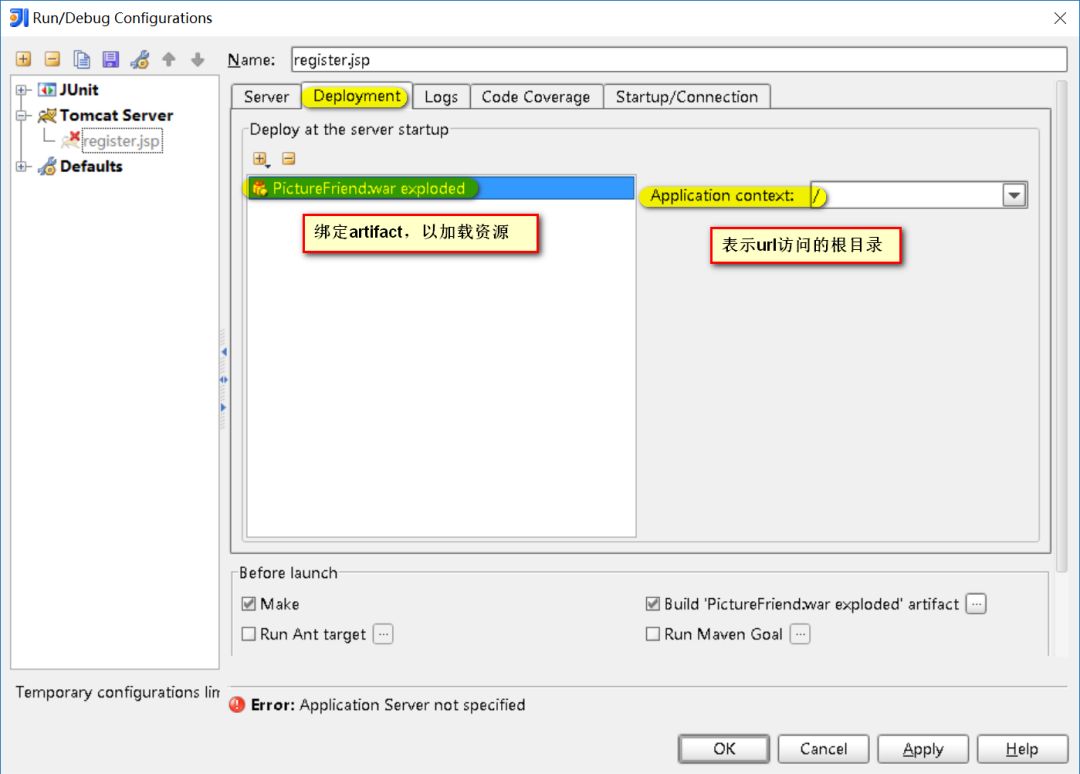
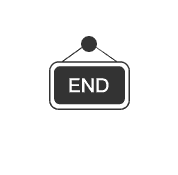

1、IntelliJ 平台 2020 年路线图
2、经典呀!原来这些梗都是这么来的!
3、有了这个神器,轻松用 Python 写 APP !
4、2019 GitHub 年度报告都说了什么?
5、公众号互动赠书 第 3 期开奖,第 4 期书单揭晓
公众号回复文章合集领取福利

喜欢就点个"在看"呗^_^




















 6022
6022











 被折叠的 条评论
为什么被折叠?
被折叠的 条评论
为什么被折叠?








